Trong bài thủ thuật Firefox Quantum này, TNS xin chỉ cách bạn tắt bớt những thành phần không cần thiết, dư thừa trên Firefox Quantum như khoảng trống hai bên thanh địa chỉ hay cài đặt thêm theme mới,…
1. Tắt Pocket:
Thủ thuật Firefox Quantum đầu tiên liên quan đến Pocket. Pocket là một dịch vụ lưu dấu trang được Mozilla mua lại và tích hợp vào Firefox, nó có thể đồng bộ và sử dụng trên nhiều thiết bị và nền tảng.
Tuy nhiên không phải ai cũng sử dụng Pocket và bạn có thể tắt đi.
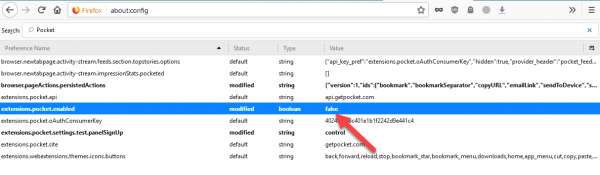
Bước 1: Bạn nhập about:config vào thanh địa chỉ > Enter.
Bước 2: Bạn sẽ nhận được cảnh báo khi truy cập vào phần thiết lập sâu của Firefox. Bấm I accept the risk! để tiếp tục.
Bước 3: Tại hộp Search, bạn nhập từ khóa Pocket > Enter.
Bước 4: Trong kết quả tìm thấy, bạn tìm đến và bấm đúp extensions.pocket.enabled để thay đổi giá trị từ true sang false.
Bước 5: Bây giờ, bạn bấm lên nút Page Actions (ba chấm) trong thanh địa chỉ để kiểm tra thành quả.
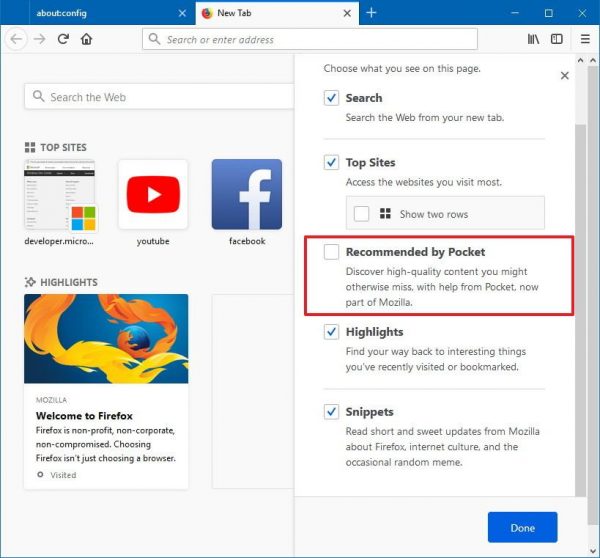
Nếu bạn không quan tâm đến việc xem nội dung được đề xuất của Pocket trên trang New Tab, bạn dễ dàng tắt phần này.
Bấm nút bánh răng phía trên góc phải trong trang New Tab > bỏ chọn Recommended by Pocket > Done. Tùy chọn Recommended by Pocket chỉ xuất hiện khi bạn đã đăng nhập vào Pocket.
2. Loại bỏ khoảng trống trên thanh địa chỉ:
Trên Firefox Quantum, không gian trống xuất hiện ở hai đầu thanh địa chỉ được gọi là Flexible Space (Không gian linh hoạt). Nó tạo một hàng rào ngăn cách giữa các nhóm chức năng hay tiện ích mở rộng riêng biệt mà bạn có thể thêm hay loại bỏ.

Nếu thấy phần không gian trống không cần thiết, bạn có thể ẩn chúng để thêm diện tích sử dụng cho các nút chức năng khác mà còn góp phần thẩm mỹ hơn cho giao diện.
Bấm chuột phải lên không gian trống hay bấm nút menu ba gạch > Customize. Trong giao diện tùy chỉnh Customize Firefox, bạn kéo Flexible Space (khung hình chữ nhật) thả vào khung quản lý nút chức năng. Sau cùng, bấm Done lưu lại.
3. Thu gọn thanh công cụ và nút điều hướng:
Firefox Quantum cho phép bạn kiểm soát kích thước các mục giao diện người dùng (UI) đơn giản bằng chức năng Density. Thông qua Thủ thuật Firefox Quantum này, bạn có thể thu gọn, mở rộng kích thước cho thanh công cụ phù hợp với nhu cầu sử dụng của mình như thêm không gian hiển thị web.

Mở Customize Firefox, bấm nút Destiny bên dưới nó sẽ hiện ra các tùy chọn: Normal (kích thước mặc định), Compact (kích thước rút gọn), Touch (kích thước lớn nhất với nút bấm to).
Bạn rê chuột vào để xem trước sự thay đổi. Bên cạnh thanh công cụ, kích thước thanh tab cũng thay đổi theo. Sau cùng, bấm Done lưu lại thay đổi.
4. Cài đặt theme mới:
Firefox Quantum được tích hợp hai chủ đề giao diện mới có thể bạn chưa biết với tông đen (có thể tiết kiệm điện năng trên màn hình OLED), và tông trắng trang nhã.
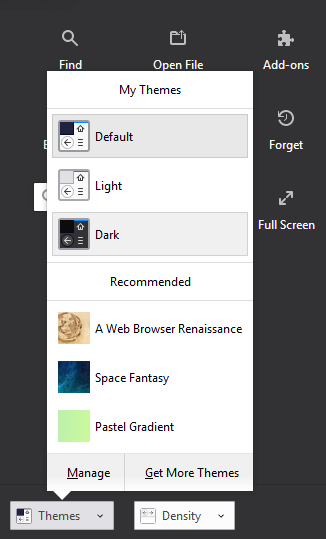
Để sử dụng thủ thuật Firefox Quantum này, bạn bấm Themes trong giao diện Customize Firefox. Bấm bấm Dark để chuyển sang giao diện tối, bấm Light sử dụng giao diện sáng với thanh tab cũng màu trắng.
Sau cùng, bấm Done lưu lại thay đổi.
5. Tăng tốc Firefox:
Firefox Quantum sỡ hữu một giao diện người dùng mới kèm theo đó là các hiệu ứng chuyển động mới. Có thể nhận thấy khi load nội dung website trên thanh tab, mở/đóng tab, dừng/làm tươi, chuyển sang chế độ toàn màn hình,…
Tuy hấp dẫn nhưng đôi khi hiệu ứng như vậy không cần thiết có thể làm chậm Firefox. Nếu muốn tăng tốc, giảm thêm lượng bộ nhớ RAM tiêu thụ của Firefox thì bạn nên tắt hiệu ứng chuyển động.
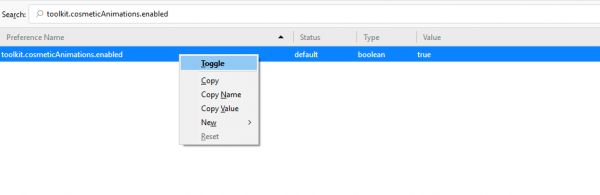
Bước 1: Gõ about:config > Enter vào thanh địa chỉ > bấm I accept the risk!
Bước 2: Bạn nhập cosmetic vào hộp Search và bấm Enter.
Bước 3: Bấm đúp lên toolkit.cosmeticAnimations.enabled để chuyển đổi giá trị từ true sang false. Thay đổi sẽ có hiệu ứng ngay lập tức.
Lưu ý: Cách này chỉ áp dụng với Firefox 57 trở lên.
